Comment utiliser Noteburner Netflix Video Downloader ?
Résumé : Vous voulez savoir comment utiliser Noteburner Netflix Video Downloader ? Alors vous êtes au bon endroit car nous allons vous montrer comment utiliser ce programme et plus encore dans ce guide.
Table des matières
NoteBurner Netflix Video Downloader est un outil qui vous permet de télécharger des vidéos de haute qualité depuis Netflix en un rien de temps. Si vous ne savez pas comment il fonctionne, vous êtes au bon endroit.
Ce guide vous guidera dans le processus de démarrage de NoteBurner Netflix Video Downloader pour Windows. Poursuivez votre lecture pour comprendre comment tirer parti de cet outil.
NoteBurner Netflix Video Downloader est-il sûr ?
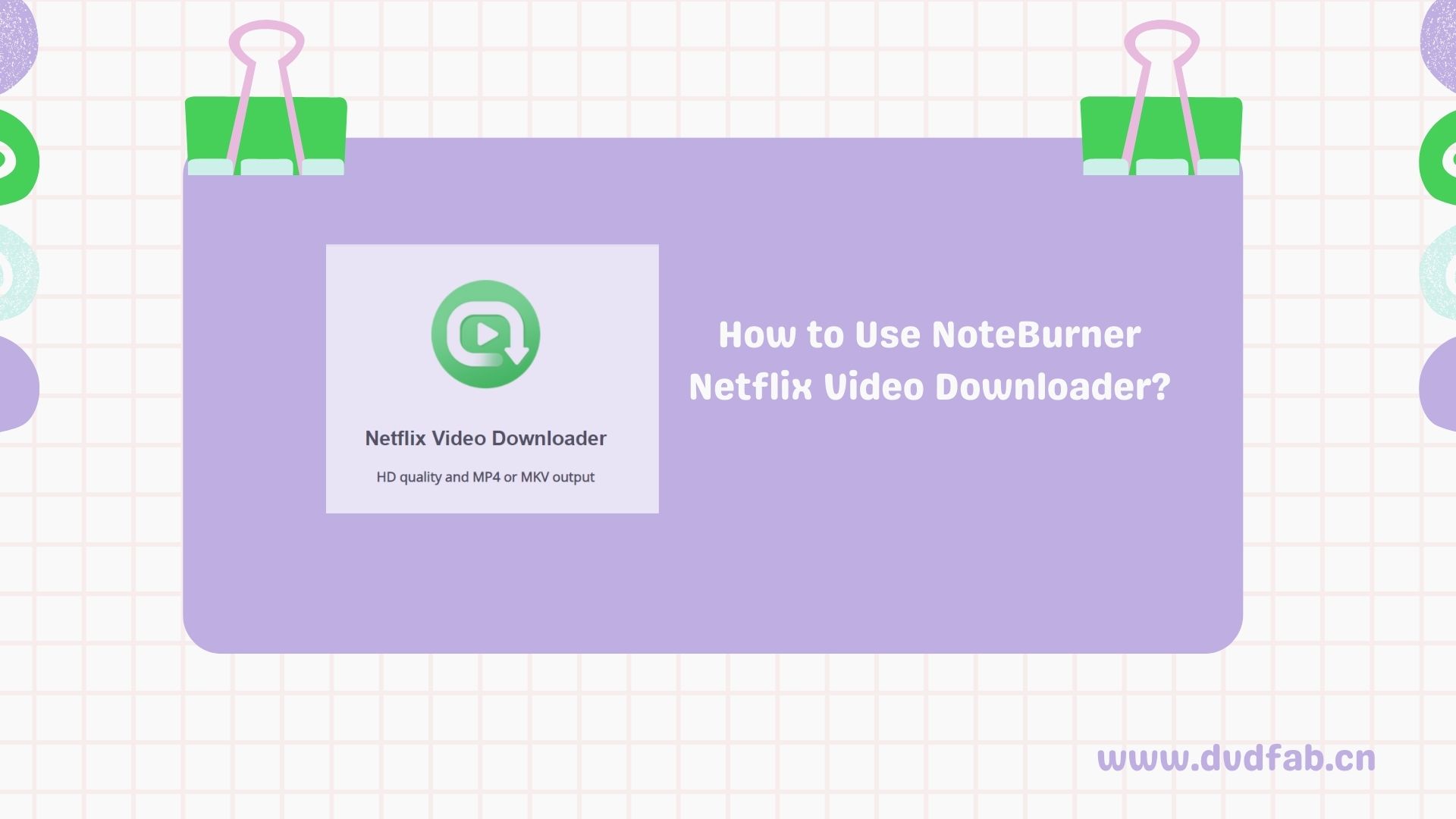
NoteBurner Netflix Video Downloader est un logiciel étonnant qui vous permet de télécharger des films et des émissions de télévision Netflix en 1080p. Cependant, NoteBurner Netflix Video Downloader est-il sûr ?
En fait, NoteBurner Netflix peut être utilisé en toute sécurité. Il n'y a aucun risque potentiel si vous utilisez NoteBurner pour télécharger des vidéos Netflix à des fins personnelles. Toutefois, les informations figurant sur le site officiel ne sont pas très complètes. Même le nom de l'entreprise n'est pas correctement indiqué. Qui ferait confiance à un produit qui ne mentionne pas clairement le nom de l'entreprise ?
Vous pouvez consulter cet avis détaillé sur NoteBurner pour savoir si vous devriez essayer d'autres produits NoteBurner.
Comment télécharger des vidéos Netflix avec NoteBurner?
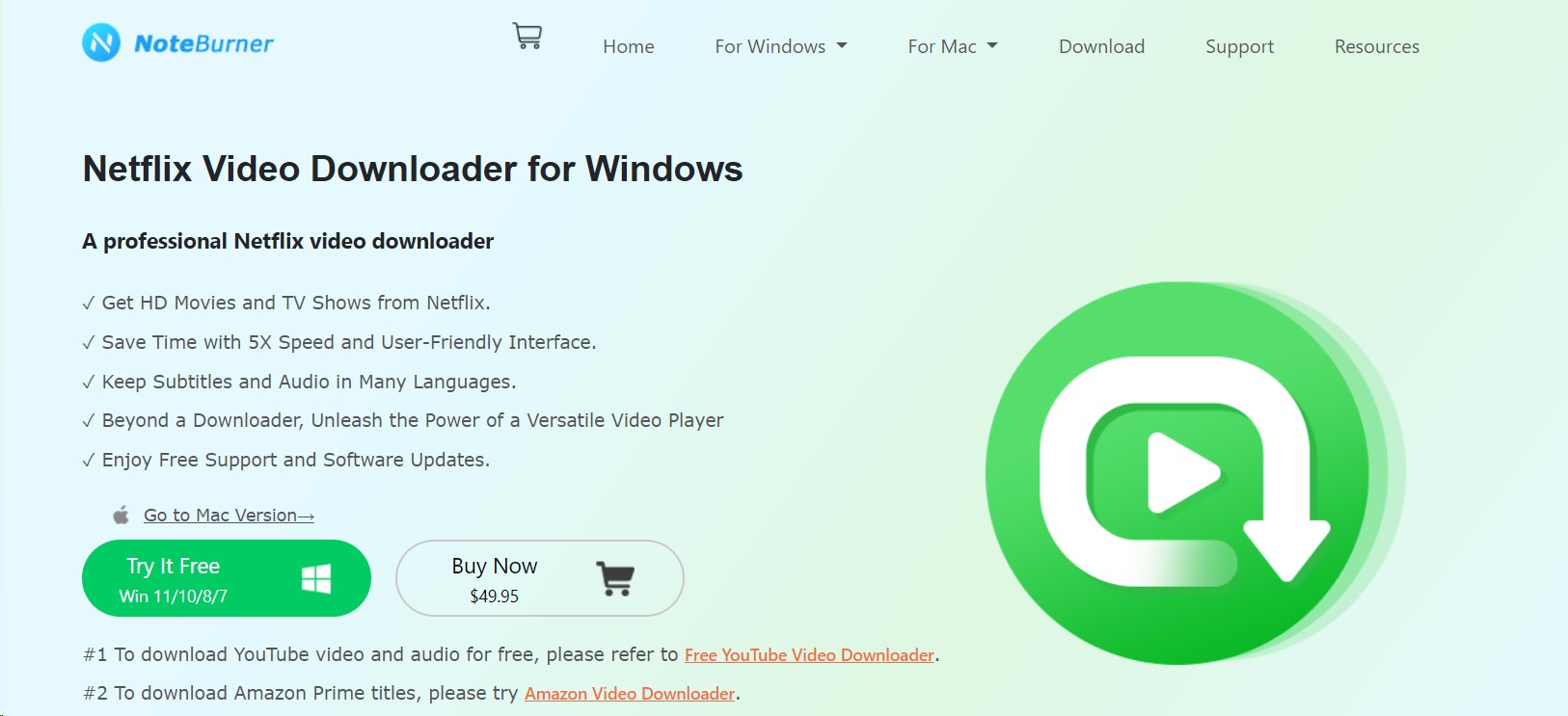
Grâce à son interface conviviale et simple, vous pouvez télécharger des vidéos Netflix en quelques clics. Suivez les instructions ci-dessous pour télécharger des vidéos Netflix via NoteBurner.
Tout d'abord, téléchargez et installez le programme sur votre PC. Lancez le programme une fois installé et cliquez sur Netflix. Connectez-vous avec votre compte Netflix.
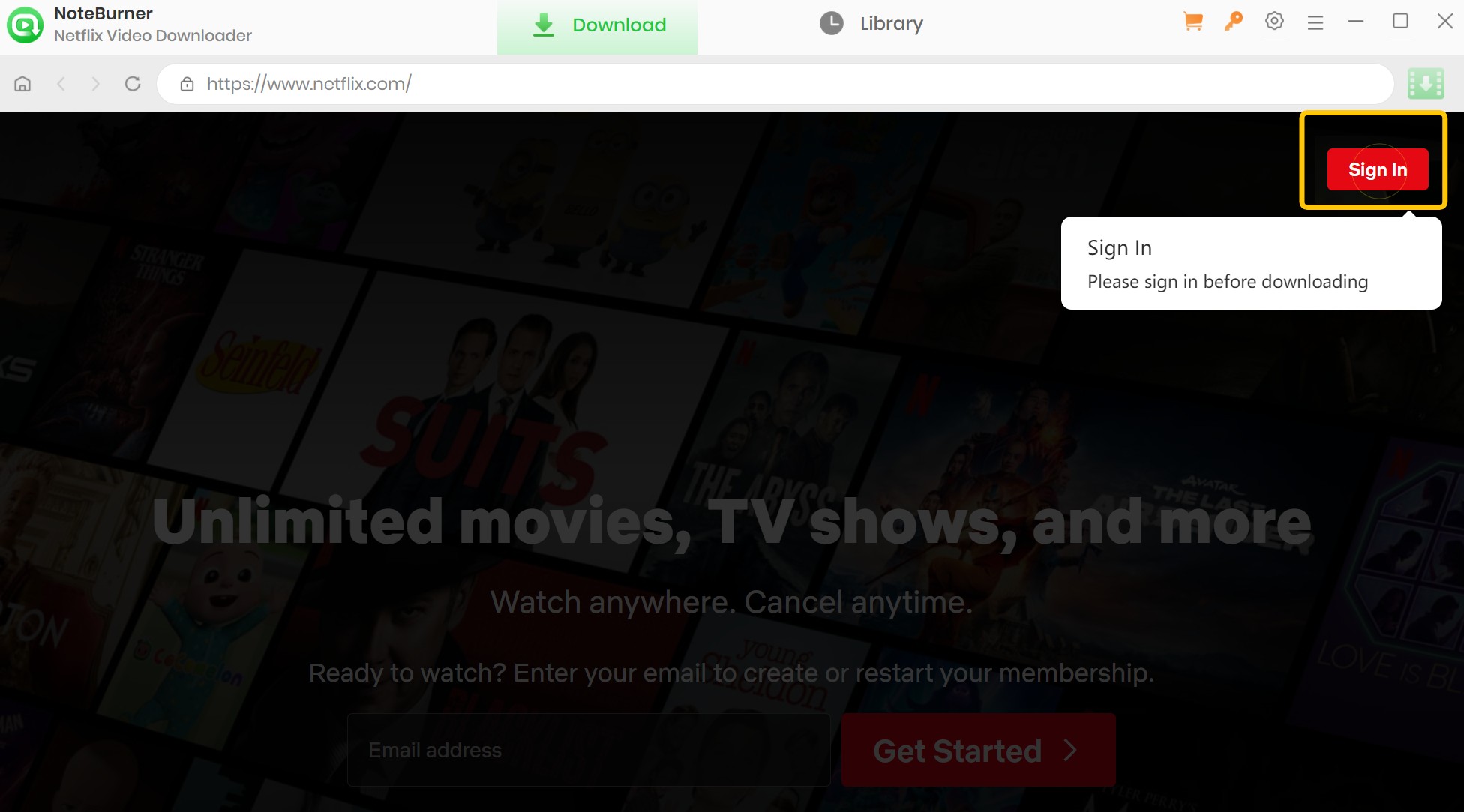
Recherchez le film ou l'émission Netflix que vous souhaitez télécharger pour le visionner hors ligne.
Choisissez ensuite la qualité du téléchargement et les sous-titres audio et vidéo.
Cliquez sur le bouton Télécharger et attendez la fin du téléchargement.
Une fois que l'émission de télévision ou le film est complètement téléchargé, vous pouvez trouver le contenu téléchargé dans la section Bibliothèque.
Comment modifier les paramètres de téléchargement dans Noteburner Netflix Downloader ?
NoteBurner Netflix Downloader vous permet de modifier les paramètres de téléchargement en fonction de vos besoins. Vous pouvez modifier la qualité, les sous-titres, l'audio, etc. Suivez les étapes ci-dessous pour modifier les paramètres de téléchargement vidéo de NoteBurner Netflix.
- Lancez le programme et cliquez sur l'icône de l'engrenage disponible en haut du programme.
- Maintenant, choisissez les paramètres vidéo, vous pouvez sélectionner manuellement la qualité vidéo, les sous-titres, la langue audio, et plus encore.
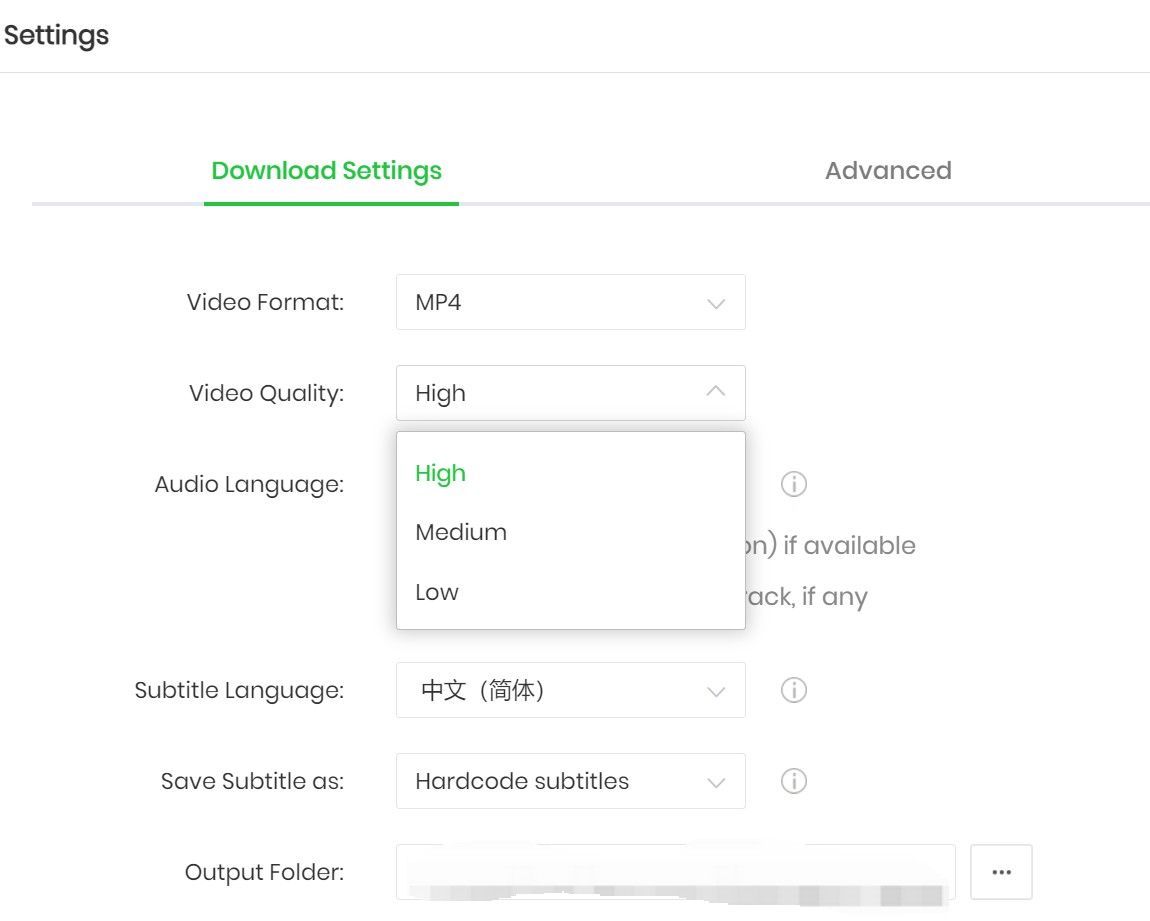
- Une fois que vous avez modifié manuellement les paramètres de téléchargement dans NoteBurner Netflix, cliquez sur le bouton Appliquer pour enregistrer les modifications.
NoteBurner Netflix Alternative : StreamFab
Comme mentionné ci-dessus, NoteBurner Netflix Video Downloader n'offre qu'une qualité vidéo dite "élevée" et présente des problèmes. Vous pouvez donc opter pour une alternative à NoteBurner, comme StreamFab. StreamFab est un téléchargeur vidéo tout-en-un qui vous permet de télécharger des vidéos à partir de plus de 40 plateformes de streaming telles que Amazon Prime, Netflix, Crunchyroll, Max, et bien d'autres.
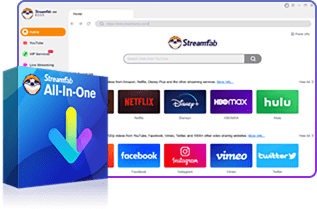
- Supporte plus de 1000 sites, y compris Netflix et Onlyfans
- Téléchargez des vidéos Netflix en qualité 1080p
- Sortie d'audios EAC3/AC3 5.1 de qualité supérieure
- Supprime les publicités de Netflix et d'autres plateformes
- Essai gratuit disponible
La meilleure partie de ce programme est son interface facile à utiliser ; avec l'aide de ce programme, les utilisateurs peuvent facilement télécharger des vidéos à partir de n'importe quelle plate-forme de streaming.
Suivez les étapes ci-dessous si vous souhaitez télécharger des vidéos de Netflix via le téléchargeur vidéo tout-en-un de StreamFab.
- Allez sur le site officiel de StreamFab et téléchargez le Netflix Downloader sur votre PC. Lancez le programme et cliquez sur l'onglet VIP Services à gauche. Sélectionnez le site web de Netflix.
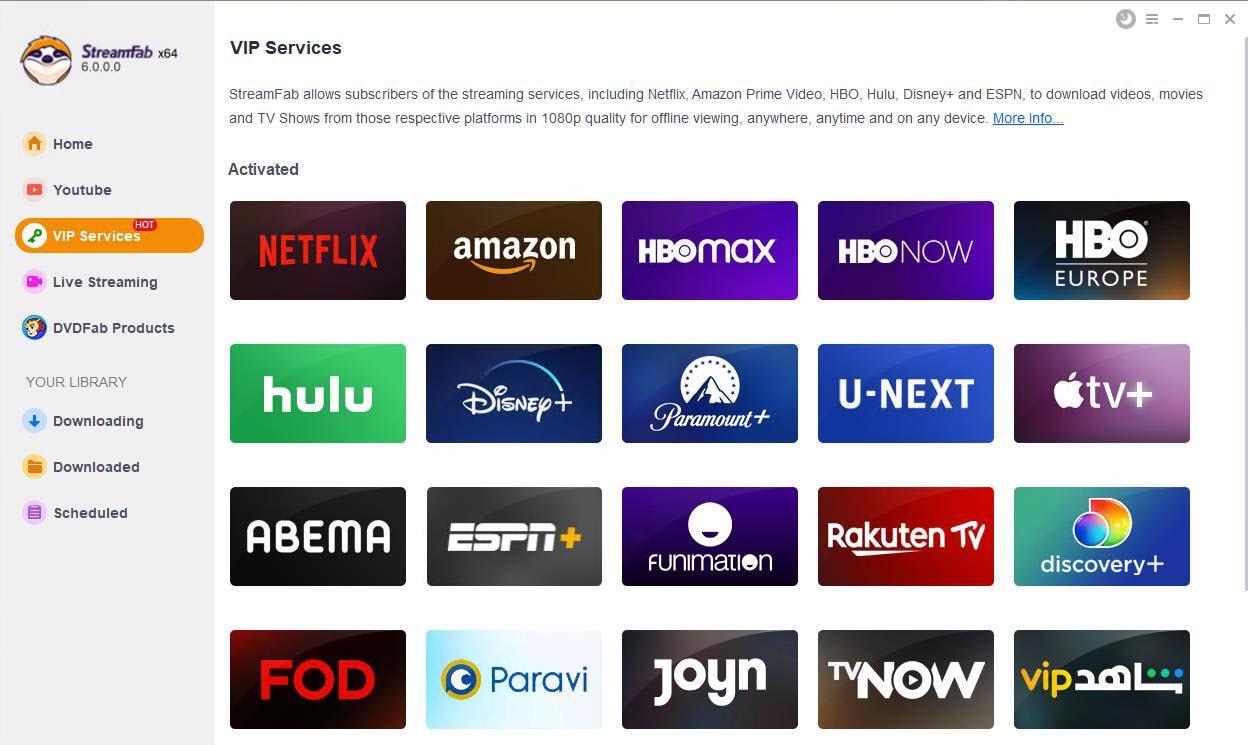
- Connectez-vous avec votre compte Netflix et lisez les vidéos que vous souhaitez télécharger sur votre PC.
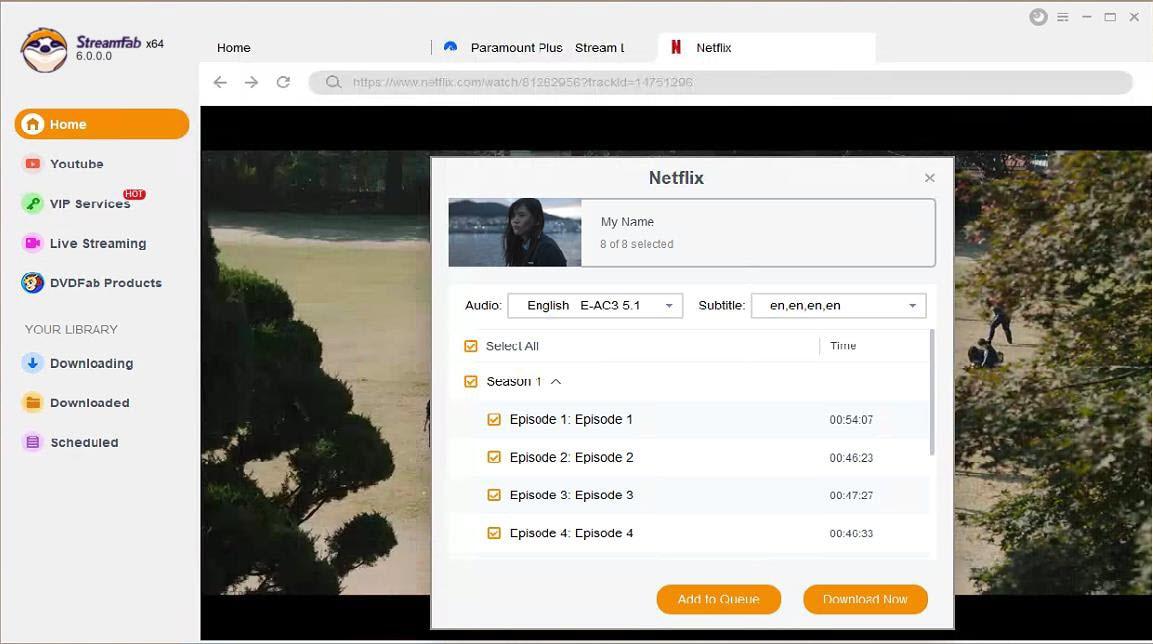
- Une fenêtre contextuelle s'affiche à l'écran. Sélectionnez Audio et Sous-titres. Cliquez ensuite sur le bouton Télécharger maintenant pour lancer le processus de téléchargement.
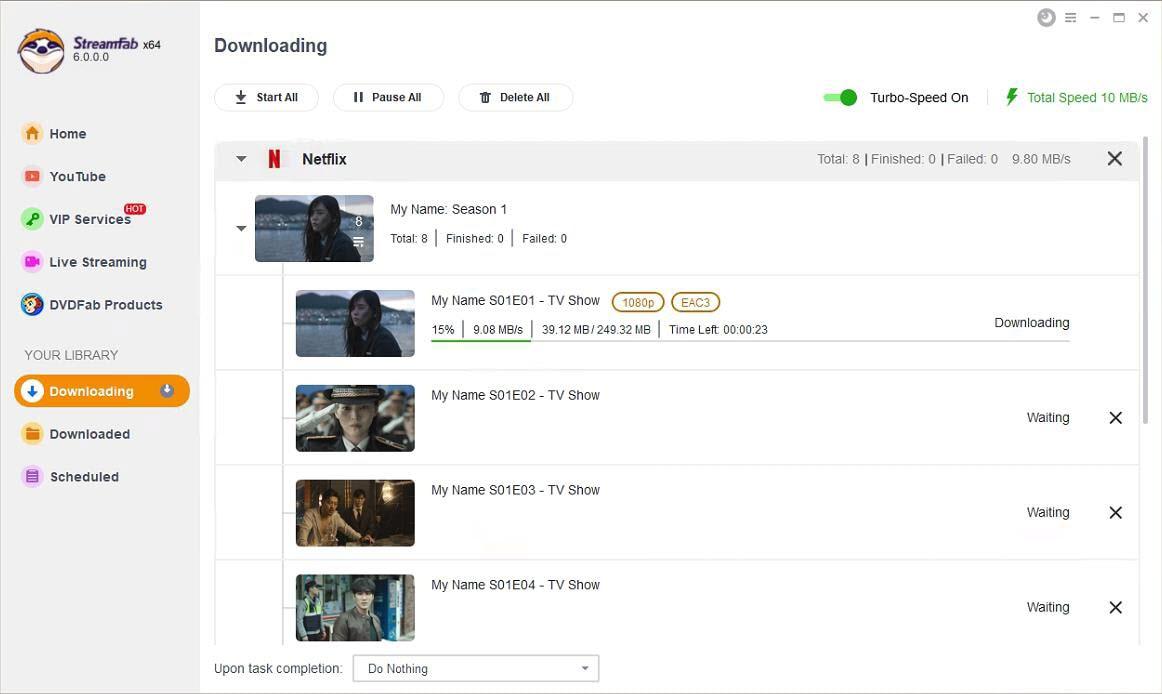
- Une fois le téléchargement terminé, il sera disponible pour une consultation hors ligne.
